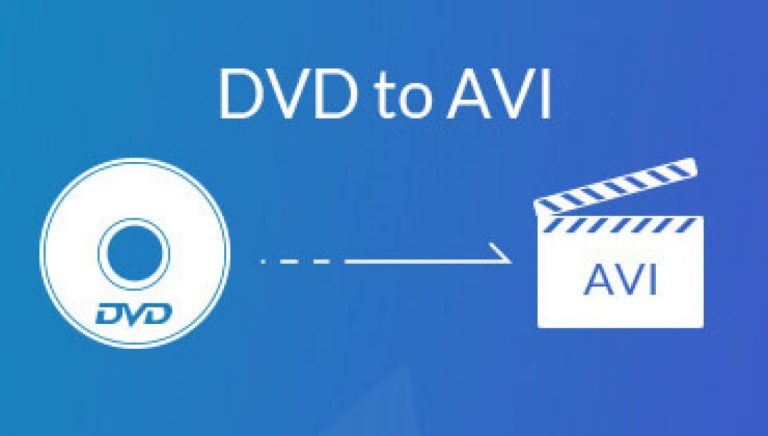Emlékszel még azokra az időkre, amikor egy szoftvertelepítő lemez behelyezése után szinte azonnal megjelent egy elegáns menü, vagy elindult a telepítő? 💾 Vagy amikor egy zenei CD behelyezésekor azonnal felugrott egy ablak a számok listájával? Nos, ez az úgynevezett Autorun, vagy magyarul automatikus indítás funkció, ami bár az USB-meghajtók és a felhőalapú szolgáltatások korában talán elfeledettnek tűnik, a mai napig rendkívül hasznos lehet bizonyos esetekben. Gondolj csak egy professzionális portfólióra, egy családi fotóalbumra, egy szoftverarchívumra vagy egy különleges prezentációra, ami fizikai formában is megállja a helyét!
Ebben a cikkben részletesen bemutatom, hogyan készíthetsz profi Autorun CD-t vagy DVD-t, akár teljesen ingyenes eszközökkel, percek alatt. Nem csak a lemezed fog automatikusan elindulni, de egyedi ikont, nevet és akár saját menüt is adhatsz neki, ami garantáltan emelni fogja a presztízsét és a használati élményt. Készen állsz, hogy felelevenítsd ezt a klasszikus, mégis időtálló technológiát? 🚀 Akkor vágjunk is bele!
Miért érdemes ma is Autorun CD-t készíteni?
Lehet, hogy most sokan értetlenül néznek rám, hogy miért foglalkozunk még a CD-vel a 21. században. Pedig higgyétek el, van létjogosultsága! Íme néhány ok:
- Kompatibilitás: Régebbi rendszereken, ipari gépeken vagy speciális, zárt környezetekben gyakran a CD/DVD az egyetlen megbízható adathordozó, ami problémamentesen működik.
- Fizikai adathordozó: Egy digitális korban, ahol a fájlok eltűnhetnek a felhőben vagy tönkremehet az USB, egy fizikailag létező lemez kézzelfogható biztonságot nyújt. Különösen igaz ez értékes családi fotók, videók archiválása esetén.
- Professzionális megjelenés: Egy cég számára a bemutató anyagokat vagy egy fotós portfóliót tartalmazó, egyedi ikonos, logózott Autorun CD sokkal elegánsabb és professzionálisabb benyomást kelt, mint egy egyszerű USB pendrive.
- Könnyű használat: A felhasználónak mindössze be kell helyeznie a lemezt, és máris elindul a kívánt alkalmazás, prezentáció vagy weboldal. Nincs szükség fájlok keresésére, indítgatására. Ez különösen előnyös kevésbé hozzáértő felhasználók számára.
- Ajándék vagy emlék: Egy személyre szabott Autorun CD-n összeállított esküvői videó, születésnapi fotóalbum vagy gyerekkori emlékek gyűjteménye sokkal személyesebb ajándék lehet.
Az Autorun CD lelke: Az autorun.inf fájl 📝
Az egész mágia alapja egy apró szöveges fájl, az úgynevezett autorun.inf. Ez a fájl a lemez gyökérkönyvtárában található, és tartalmazza azokat az utasításokat, amelyeket a Windows operációs rendszer végrehajt, amikor felismeri a lemez behelyezését. Ne ijedj meg, nem kell programozónak lenned, csupán pár egyszerű parancsot kell ismernünk.
Az autorun.inf fájl felépítése:
A fájl egyszerű, INI-formátumú szövegfájl, ami Notepadban vagy bármilyen egyszerű szövegszerkesztővel létrehozható. A legfontosabb szekciók és parancsok a következők:
[autorun]
open=program.exe
icon=ikon.ico
label=A lemezem neve
shellnyissmegcommand=program2.exe
shellnyissmeg=Másik program indítása
[autorun]: Ez jelöli ki az Autorun szekció kezdetét. Minden, ami ez alá kerül, az automatikus futtatáshoz kapcsolódik.open=: Ez a legfontosabb parancs. Meghatározza azt az alkalmazást, scriptet vagy dokumentumot (pl. HTML fájl), ami automatikusan elindul a lemez behelyezésekor. Például:open=install.exevagyopen=index.html.icon=: Lehetővé teszi, hogy egy egyedi ikont adj a CD-meghajtónak a Sajátgépben. Ennek egy.icokiterjesztésű fájlnak kell lennie (pl.icon=sajat_ikon.ico).label=: Ezzel adhatsz egy egyedi nevet (címkét) a lemeznek, ami a meghajtó betűjele mellett jelenik meg. Például:label=Cégem Portfóliója.shellparancs_nevcommand=ésshellparancs_nev=: Ezekkel a parancsokkal egyedi menüpontokat adhatsz a jobb egérgombos menühöz, amikor a lemez meghajtójára kattintanak. Aparancs_nevtetszőlegesen választható (pl.installvagybemutatkozas), acommandután pedig a futtatni kívánt fájl nevét, a másik sorba pedig a menüpont megjelenő szövegét kell írni.
Lépésről lépésre: Így készítsd el az első Autorun CD-det! 🛠️
Most, hogy ismerjük az elméletet, nézzük meg a gyakorlatot. Két fő megközelítés létezik: a manuális, alapvető módszer (amihez csak Notepad kell), és a fejlettebb, grafikus felületű eszközök használata.
1. A manuális, alapvető módszer (ingyenes és gyors)
Ez a módszer a legalapvetőbb, de tökéletes ahhoz, hogy megértsd a működést, és már ezzel is professzionális eredményt érhetsz el.
1.1. Készítsd elő a szükséges fájlokat 🚀
- A futtatni kívánt program/fájl: Ez lehet egy
.exefájl (pl. egy telepítő, egy bemutató alkalmazás), egy.htmlfájl (ami egy böngészőben nyílik meg), egy.pdfdokumentum, vagy akár egy videó. Nevezzük mondjukindito.exe-nek vagyindex.html-nek. - Az egyedi ikon (opcionális): Keress egy
.icokiterjesztésű képfájlt. Ha van egy.pngvagy.jpglogód, könnyedén átkonvertálhatod.icoformátumba online eszközökkel (pl. icoconvert.com) vagy dedikált programokkal. Nevezd el pl.lemezikon.ico-nak. Fontos, hogy ez egy 16×16, 32×32 vagy 48×48 pixeles ikonfájl legyen. - Minden egyéb szükséges fájl: Ha egy HTML oldalt indítasz, akkor annak képei, CSS fájljai, JavaScript fájljai. Ha egy telepítőt, akkor a hozzá tartozó adatok. Gyűjts össze mindent egy mappába!
1.2. Hozd létre az autorun.inf fájlt 📝
- Nyisd meg a Windows Jegyzettömbjét (Notepad).
- Írd be a következő sorokat (a fájlneveket cseréld le a sajátjaidra):
[autorun] open=indito.exe icon=lemezikon.ico label=Szuper CD-m Neve shelltelepitescommand=indito.exe shelltelepites=Szoftver telepítése shellbemutatocommand=bemutato.pdf shellbemutato=PDF bemutató megnyitása - Mentsd el a fájlt a következőképpen:
- Fájl -> Mentés másként…
- A „Fájlnév” mezőbe írd be:
autorun.inf - A „Fájltípus” legördülő menüben válaszd az „Minden fájl (*.*)” opciót! Ez nagyon fontos, különben
autorun.inf.txtlesz belőle, ami nem fog működni. - Mentsd el ezt a fájlt ugyanabba a mappába, ahol az
indito.exeés alemezikon.icotalálható.
1.3. Írd ki a lemezt 🔥
Most jön a lényeg! Minden előkészített fájlt – az indito.exe-t, a lemezikon.ico-t, az autorun.inf-et, és minden egyéb, az indításhoz szükséges fájlt – a lemez gyökérkönyvtárába kell másolnod. Ez azt jelenti, hogy amikor behelyezed a lemezt és megnyitod, ezek a fájlok azonnal láthatók legyenek, nem egy almappában.
Használhatsz bármilyen lemezíró szoftvert (pl. CDBurnerXP, Nero, Ashampoo Burning Studio, vagy akár a Windows saját beépített lemezíró funkcióját).
- Helyezz be egy üres CD-R vagy DVD-R lemezt a meghajtódba.
- Nyisd meg a lemezíró programodat (vagy ha Windows beépített funkcióját használod, egyszerűen másold a fájlokat a lemezmeghajtó ikonjára).
- Válaszd az „Adatlemez létrehozása” vagy „Data Disc” opciót.
- Húzd át az összes előkészített fájlt (az
autorun.inf-fel együtt!) a lemezíró program felületére, a gyökérkönyvtárba. - Kezdd meg a lemez írását. Győződj meg róla, hogy az írás sikeresen befejeződött!
Gratulálok! Az első profi Autorun CD-d elkészült! ✅ Helyezd be egy másik számítógépbe, és figyeld, ahogy elindul! (Ne feledd, modern Windows rendszereken lehet, hogy felugrik egy kérdés, hogy mit szeretnél tenni a lemezzel – erről bővebben a biztonsági szekcióban.)
2. Fejlettebb Autorun eszközökkel (egyszerűbb, de fizetős lehet)
Ha nem akarsz szövegszerkesztéssel bíbelődni, vagy komplexebb menüket, interaktív felületeket szeretnél, akkor érdemes megnézni a dedikált Autorun készítő szoftvereket. Ezek a programok általában grafikus felületen, drag-and-drop módszerrel segítenek összeállítani egy komplett Autorun menüt.
Néhány népszerű választás:
- AutoPlay Media Studio: Nagyon népszerű, sok funkciót kínáló eszköz, amivel komplett interaktív menüket, prezentációkat lehet készíteni. Sokkal többet tud, mint egy egyszerű
autorun.inf. - Ashampoo AutoPlay Menu Builder: Egy másik felhasználóbarát szoftver, ami lehetővé teszi egyedi menük, gombok, szövegek és médiafájlok hozzáadását.
- SamLogic CD-Menu Creator: Egyszerű, de hatékony eszköz menürendszerek létrehozására.
Ezeknek a szoftvereknek a használata hasonló: létrehozol egy projektet, hozzáadod a gombokat, szövegeket, képeket, beállítod, hogy melyik gomb mit indítson el, majd a program generálja a szükséges fájlokat (beleértve az autorun.inf-et is), és általában ki is tudja írni neked a lemezt. Azonban sok ilyen program fizetős, vagy csak próbaverzióval rendelkezik.
Fontos szempontok és tippek a profi eredményért 💡
- Mindig tesztelj! ⚠️
Miután kiírtad a lemezt, teszteld le több számítógépen is, ha van rá lehetőséged! Különösen figyelj arra, hogy a lemez gyökérkönyvtárában legyenek a futtatandó fájlok és az ikon. Egy rosszul beállított fájlútvonal könnyen meghiúsíthatja az automatikus indítást.
- A fájlnevek és útvonalak:
Használj rövid, egyszerű fájlneveket, szóközök nélkül (pl.
indito.exe,lemezikon.ico). Ez elkerüli a kompatibilitási problémákat. Mindig relatív útvonalakat használj, azaz ne írjC:Program Files...utat, hanem csak a fájl nevét, ha az a gyökérkönyvtárban van. - Ikonkészítés:
Győződj meg róla, hogy az ikonfájlod valóban
.icokiterjesztésű! Sok képnézegető megmutatja a fájlnevet.png-ként, de a fájl típusa valójában.ico. Néhány eszköz (például IrfanView) képes képeket.icoformátumba menteni. - Kompatibilitás:
A CD-R (egyszer írható) és DVD-R (egyszer írható) lemezek a legelterjedtebbek. A CD-RW vagy DVD-RW (újraírható) lemezek is működhetnek, de győződj meg róla, hogy a célgép is támogatja őket.
Bár a Windows modern verziói egyre inkább korlátozzák az automatikus futtatás teljes szabadságát (főleg biztonsági okokból, ami teljesen érthető), az `autorun.inf` fájl továbbra is alapvető szerepet játszik a lemez ikonjának és címkéjének beállításában, valamint a felhasználó által kezdeményezett futtatási opciók megadásában. Ez a funkció önmagában is hatalmas értéket képvisel egy professzionális, márkázott lemez létrehozásakor, még ha a „teljesen automatikus indítás” érzése nem is olyan univerzális, mint régen. A felhasználók biztonsága érdekében a legtöbb operációs rendszer már nem indítja el automatikusan az `.exe` fájlokat, de a menüpontok megjelenítése vagy egy HTML oldal megnyitása továbbra is gond nélkül működik, ha a felhasználó rákattint.
Gyakori hibák és elkerülésük ⚠️
- Hibás fájlnév vagy kiterjesztés: Az
autorun.inffájlt MINDIG `autorun.inf`-ként kell elmenteni, és nem `autorun.inf.txt`-ként. Ugyanez vonatkozik az ikonfájlokra is: `ikon.ico`, nem `ikon.png`. - Fájlok nem a gyökérkönyvtárban: Ha az
autorun.infvagy az általa hivatkozott fájlok almappákban vannak, az automatikus futtatás nem fog működni. Mindent a lemez „fő” mappájába kell másolni. - Túl hosszú fájlnevek, ékezetek: Bár a modern rendszerek jobban kezelik, a régi (DOS-alapú) kompatibilitás érdekében érdemes rövid, ékezet és speciális karakterek nélküli fájlneveket használni.
- Nem adathordozóként írt lemez: Győződj meg róla, hogy adatlemezként írod ki a CD-t vagy DVD-t, ne zenei vagy videólemezként.
Végszó: Engedd szabadjára a kreativitásodat!
Láthatod, hogy a profi Autorun CD készítése egyáltalán nem ördöngösség. Akár egy egyszerű szöveges fájllal, akár egy fejlettebb szoftverrel dolgozol, percek alatt létrehozhatsz egy olyan lemezt, ami nem csak funkcionális, de vizuálisan is lenyűgöző. Ne feledd, a részleteken múlik a különbség: egy egyedi ikon, egy frappáns címke és egy jól strukturált menü azonnal kiemeli a te lemezedet a többi közül.
Ez a tudás különösen értékes lehet archiválásnál, marketinganyagok megosztásánál, vagy egyszerűen csak egy elegáns, könnyen kezelhető adathordozó létrehozásánál. Kísérletezz bátran, fedezd fel a lehetőségeket, és hozd létre a saját, egyedi Autorun CD-idet! Remélem, ez az útmutató segített neked abban, hogy a legprofibb módon tedd mindezt. Sok sikert a CD-íráshoz! 🚀